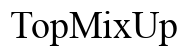Come riassegnare i tasti della tastiera in Windows 10: una guida dettagliata
Introduzione
Personalizzare il layout della tastiera può migliorare notevolmente l’efficienza del calcolo adattando le funzioni dei tasti alle tue esigenze specifiche. Windows 10 offre opzioni flessibili per il riassegnamento dei tasti, consentendo agli utenti di semplificare i flussi di lavoro e accedere ai comandi essenziali senza sforzo. Sia per lavoro che per gioco, riassegnare i tasti può trasformare la tua tastiera in uno strumento personale vitale.

Perché riassegnare i tasti della tastiera?
La possibilità di personalizzare il layout della tastiera va oltre le semplici regolazioni di funzionalità; si tratta di creare un’interfaccia che funzioni per te. Le persone scelgono di riassegnare i tasti per vari motivi, come migliorare l’accesso rapido ai comandi utilizzati frequentemente o sostituire i tasti meno funzionali con quelli più utili.
-
Motivi comuni per il riassegnamento dei tasti: molti utenti modificano l’assegnazione dei tasti per riparare tasti malfunzionanti, migliorare l’efficienza di digitazione o adattare le loro tastiere a funzionalità specifiche del software come quelle nei contesti di design o programmazione.
-
Vantaggi della personalizzazione della tastiera: i layout personalizzati offrono velocità di digitazione migliorata, riduzione dei disturbi da sforzo ripetitivo ed esperienze utente personalizzate che migliorano sia la produttività che la soddisfazione.
Scegliere gli strumenti giusti è il passo successivo per rimappare con successo la tastiera.
Strumenti necessari per il riassegnamento dei tasti
Prima di iniziare a modificare la tastiera, è importante selezionare gli strumenti software appropriati. Questi programmi aiutano a semplificare il processo di rimappatura, garantendo che sia facile ed efficace.
-
Microsoft PowerToys: questa suite ufficiale di utilità per utenti avanzati consente di personalizzare in modo completo il sistema, incluso uno strumento di gestione della tastiera efficiente, perfetto per il riassegnamento dei tasti.
-
SharpKeys e alternative: con un’interfaccia semplice, SharpKeys facilita la rimappatura soprattutto per lo scambio di funzioni chiave semplici. Altri strumenti come KeyTweak offrono funzionalità uniche con i loro design user-friendly.
Ogni strumento offre funzioni uniche che soddisfano le diverse esigenze degli utenti, rendendo il riassegnamento dei tasti accessibile a tutti.

Guida passo-passo per riassegnare i tasti usando PowerToys
Riassegnare i tasti usando Microsoft PowerToys è un processo semplice. Ecco una guida passo-passo per aiutarti a iniziare:
- Scaricare e installare PowerToys:
- Visita il sito ufficiale Microsoft PowerToys o la pagina GitHub.
-
Scarica l’ultima versione e segui le istruzioni a schermo per l’installazione.
-
Configurazione del Gestore Tastiera:
- Avvia PowerToys e vai su ‘Gestore Tastiera’ nella barra laterale.
-
Abilita ‘Gestore Tastiera’ per permettere la rimappatura dei tasti.
-
Esecuzione della rimappatura dei tasti:
- Clicca su ‘Remap a key’ per aprire la finestra di configurazione.
- Aggiungi una nuova rimappatura selezionando l’icona ‘+’; scegli il tuo tasto sorgente e assegnagli una nuova funzione.
- Salva la configurazione e prova immediatamente le modifiche.
PowerToys è altamente raccomandato per coloro che cercano modifiche efficienti ai tasti, ma ci sono anche altre opzioni da considerare.

Esplorazione di opzioni software aggiuntive
Mentre PowerToys è una scelta popolare, esplorare altri software può offrire vantaggi aggiuntivi:
-
SharpKeys: Funzionalità e utilizzo: ideale per attività di rimappatura semplici e veloce, SharpKeys cattura il codice di scansione di ogni tasto premuto, consentendo scambi efficienti come alterare ‘Caps Lock’ per servire funzioni più utili.
-
KeyTweak e altre alternative:
- KeyTweak fornisce una tastiera interattiva su schermo per visualizzare e regolare rapidamente le impostazioni dei tasti.
- Per utenti avanzati, considera AutoHotkey per scrivere script di mappature chiave complesse.
Ogni strumento offre una gamma di funzionalità, permettendoti di scegliere quello che meglio si adatta alle tue esigenze specifiche.
Applicazioni pratiche del riassegnamento dei tasti
Con la conoscenza del riassegnamento dei tasti, puoi sfruttarlo per numerose applicazioni pratiche:
-
Configurazioni dei tasti per la produttività: personalizza le sequenze per eseguire rapidamente comandi frequenti o funzioni software, risparmiando tempo e minimizzando lo sforzo.
-
Personalizzazioni per il gioco: modifica le configurazioni dei tasti per prestazioni di gioco ottimali, adattandosi alle esigenze ergonomiche e agli stili di gioco.
Queste configurazioni pratiche evidenziano il potere trasformativo della personalizzazione della tastiera.
Risoluzione dei problemi comuni
Durante il processo di configurazione, potresti incontrare problemi, ma possono essere risolti con facilità:
-
Riparare i tasti non reattivi: assicurati che tutto il software sia correttamente installato e in esecuzione con i permessi necessari. Se i problemi persistono, riavvia il computer per attivare le modifiche.
-
Ripristino delle impostazioni predefinite: se incontri problemi significativi, ripristina disabilitando lo strumento utilizzato per la modifica o usa le opzioni di reset intrinseche al software.
Queste soluzioni garantiscono un funzionamento continuo e fluido delle impostazioni della tastiera.
Accessibilità e personalizzazione speciale
La rimappatura della tastiera può anche migliorare notevolmente l’accessibilità dell’utente permettendo regolazioni personalizzate.
-
Riassegnazione dei tasti per una migliore accessibilità: implementa input alternativi o assegnazioni di tasti personalizzate per un’interazione di sistema più semplice.
-
Consigli per utenti con esigenze specifiche: modifica il layout basato sull’ergonomia o su esigenze particolari dell’utente per facilitare interazioni digitali più semplici e ridurre lo sforzo.
Questi miglioramenti dimostrano i vantaggi estesi delle configurazioni di tastiera personalizzate.
Conclusione
Riassegnare i tasti della tastiera in Windows 10 può migliorare notevolmente la tua esperienza informatica, offrendo controllo e personalizzazione che soddisfano esigenze individuali. Esplorando vari strumenti e applicazioni, piccoli aggiustamenti possono portare a significativi miglioramenti in produttività e divertimento.
Domande Frequenti
Posso riassegnare più tasti contemporaneamente?
Sì, utilizzando strumenti come PowerToys, puoi riassegnare più tasti contemporaneamente, semplificando il tuo processo di personalizzazione.
La riassegnazione dei tasti influirà sulla garanzia della mia tastiera?
Il rimappamento basato su software di solito non influisce sulle garanzie hardware. Tuttavia, consulta i termini della tua garanzia per informazioni specifiche.
Come posso garantire la compatibilità con tutte le applicazioni?
La maggior parte del software di rimappatura funziona senza problemi nelle applicazioni. Assicurati che le scorciatoie rimappate non entrino in conflitto con i tasti predefiniti esistenti nei programmi.